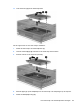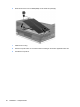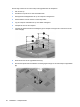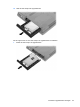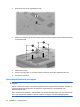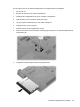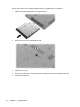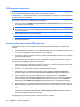HP EliteBook User's Guide - Windows 7
Table Of Contents
- Voorzieningen
- Hardware herkennen
- Labels herkennen
- Draadloos, modem en lokaal netwerk
- Apparaten voor draadloze communicatie gebruiken (alleen bepaalde modellen)
- Pictogrammen voor draadloze communicatie en netwerken herkennen
- Bedieningselementen voor draadloze communicatie gebruiken
- Knop voor draadloze communicatie gebruiken
- Wireless Assistant software gebruiken (alleen bepaalde modellen)
- HP Connection Manager gebruiken (alleen bepaalde modellen)
- Voorzieningen van het besturingssysteem gebruiken
- WLAN-apparaat gebruiken (alleen bepaalde modellen)
- HP mobiel breedband gebruiken (alleen bepaalde modellen)
- Bluetooth-apparaat voor draadloze communicatie gebruiken (alleen bepaalde modellen)
- Problemen met draadloze verbindingen oplossen
- Het modem gebruiken (alleen bepaalde modellen)
- Verbinding maken met een lokaal netwerk (LAN)
- Apparaten voor draadloze communicatie gebruiken (alleen bepaalde modellen)
- Cursorbesturing en toetsenbord
- Multimedia
- Multimediavoorzieningen
- Multimediasoftware
- Audio
- Video
- Optischeschijfeenheid (alleen bepaalde modellen)
- De optischeschijfeenheid herkennen
- Optische schijven (cd's, dvd's en bd's) gebruiken
- Juiste type schijf kiezen (cd's, dvd's en bd's)
- Cd, dvd of bd afspelen
- Automatisch afspelen configureren
- Regio-instelling voor dvd's wijzigen
- Waarschuwing met betrekking tot auteursrecht
- Cd, dvd of bd kopiëren
- Maken (branden) van een cd, dvd of bd
- Optische schijf (cd, dvd of bd) verwijderen
- Problemen oplossen
- De lade van de optischeschijfeenheid gaat niet open bij het verwijderen van een cd, dvd of bd
- De computer herkent de optischeschijfeenheid niet
- Een schijf wordt niet afgespeeld
- Een schijf wordt niet automatisch afgespeeld
- Een film stopt, slaat stukken over of wordt niet naar behoren afgespeeld
- Een film is niet zichtbaar op een extern beeldscherm
- Het branden van een schijf begint niet of stopt voordat het gereed is
- Een apparaatstuurprogramma moet opnieuw worden geïnstalleerd
- Webcam (alleen bepaalde modellen)
- Energiebeheer
- Opties voor energiebeheer instellen
- Power Assistant gebruiken (alleen bepaalde modellen)
- Externe netvoeding gebruiken
- Accuvoeding gebruiken
- Informatie over accu's vinden in Help en ondersteuning
- Accucontrole gebruiken
- Acculading weergeven
- Accu plaatsen of verwijderen
- Accu opladen
- Accuwerktijd maximaliseren
- Omgaan met een lage acculading
- Accu kalibreren
- Accuvoeding besparen
- Accu opbergen
- Afvoeren van afgedankte accu's
- Accu vervangen
- Netvoedingsadapter testen
- Computer afsluiten
- Schijfeenheden
- Externe apparatuur
- Externe mediakaarten
- Geheugenmodules
- Beveiliging
- Computer beveiligen
- Wachtwoorden gebruiken
- Beveiligingsvoorzieningen van Computer Setup (Computerinstellingen) gebruiken
- Antivirussoftware gebruiken
- Firewallsoftware gebruiken
- Essentiële updates installeren
- HP ProtectTools Security Manager gebruiken (alleen bepaalde modellen)
- Beveiligingskabel aanbrengen
- Software-updates
- Back-up en herstel
- Computer Setup (Computerinstellingen)
- MultiBoot
- Beheer en afdrukken
- Index
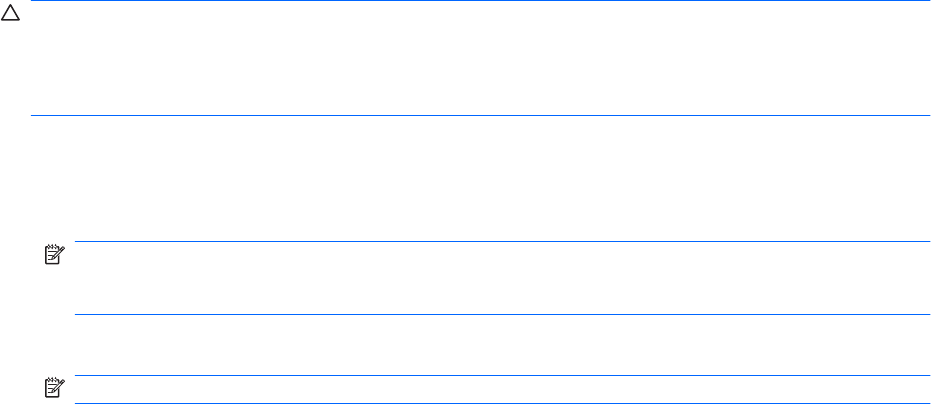
USB-apparaat verwijderen
VOORZICHTIG: Gebruik de volgende procedure voor het veilig verwijderen van een USB-apparaat,
om te voorkomen dat gegevens verloren gaan of het systeem vastloopt.
VOORZICHTIG: Trek niet aan de kabel om een USB-apparaat los te koppelen, om beschadiging van
de USB-connector te voorkomen.
Ga als volgt te werk om een USB-apparaat te verwijderen:
1. Klik op het pictogram Hardware veilig verwijderen en media uitwerpen in het systeemvak aan
de rechterkant van de taakbalk.
OPMERKING: U kunt het pictogram Hardware veilig verwijderen en media uitwerpen weergeven
door te klikken op het pictogram Verborgen pictogrammen weergeven (de pijl aan de linkerkant
van het systeemvak).
2. Klik in de lijst op de naam van het apparaat.
OPMERKING: Er verschijnt een melding dat het apparaat veilig kan worden verwijderd.
3. Koppel het apparaat los.
Ondersteuning voor oudere USB-systemen
USB-ondersteuning voor oudere systemen (in de fabriek geactiveerd) maakt de volgende acties
mogelijk.
●
Het gebruik tijdens het opstarten of in een MS-DOS-programma van een USB-toetsenbord, -muis
of –hub die is aangesloten op een USB-poort op de computer
●
Het starten of opnieuw opstarten vanaf een optioneel extern MultiBay apparaat of een optioneel
opstartbaar USB-apparaat
Om USB-ondersteuning voor oudere systemen te deactiveren of opnieuw te activeren in Computer
Setup (Computerinstellingen), gaat u als volgt te werk:
1. Zet de computer aan of start deze opnieuw op en druk op esc wanneer het bericht "Press the ESC
key for Startup Menu" onder aan het scherm verschijnt.
2. Druk op f10 om naar Computer Setup (Computerinstellingen) te gaan.
3. Selecteer met een cursorbesturingsapparaat of met de pijltoetsen System Configuration
(Systeemconfiguratie) en selecteer daarna Device Configurations (Apparaatconfiguraties).
4. Om de ondersteuning voor oudere USB-systemen te deactiveren, klikt u op Disabled
(Gedeactiveerd) naast USB legacy support (USB-ondersteuning voor verouderde onderdelen).
Om de ondersteuning voor oudere USB-systemen opnieuw te activeren, klikt u op Enabled
(Geactiveerd) naast USB legacy support (USB-ondersteuning voor verouderde onderdelen).
5. Om de wijzigingen op te slaan en Computer Setup (Computerinstellingen) af te sluiten, klikt u op
Save (Opslaan) in de linkerbenedenhoek van het scherm en volgt u de instructies op het scherm.
– of –
Selecteer met de pijltoetsen File (Bestand) > Save changes and exit (Wijzigingen opslaan en
afsluiten) en volg de instructies op het scherm.
De wijzigingen zijn van kracht zodra de computer opnieuw is opgestart.
98 Hoofdstuk 7 Externe apparatuur